Faits saillants
- Contrôlez plusieurs sites Web à partir d’une seule installation WordPress, en rationalisant les mises à jour, la sécurité et les rôles des utilisateurs.
- Créez des sous-sites à l’aide de sous-domaines ou de sous-répertoires, avec l’option de mappage de domaine personnalisé.
- Les fichiers de base et les bases de données partagés améliorent l’efficacité ; tandis que la mise en cache et le chargement paresseux améliorent la vitesse.
- Hébergement multisite avec évolutivité, sécurité et assistance experte pour des opérations fluides.
- Les super administrateurs gèrent le réseau, tandis que les administrateurs de site contrôlent les sites individuels avec un accès restreint.
Introduction
La gestion de plusieurs sites Web séparément peut s’avérer écrasante. La mise à jour des thèmes, la gestion de la sécurité et le maintien de la synchronisation demandent du temps et des efforts. Pensez à une chaîne de restaurants avec des sites différents pour chaque emplacement, à une université qui gère des pages de département ou à une agence qui gère plusieurs sites Web clients. Le grand défi ? Garder tout efficace et organisé.
Avec WordPress Multisite Hosting, tout est géré à partir d’un seul tableau de bord, ce qui garantit des mises à jour transparentes, la sécurité et la gestion des utilisateurs. Que vous développiez une entreprise, gériez une plate-forme éducative ou gériez plusieurs marques, cette configuration permet de gagner du temps et de rationaliser les opérations.
Ce guide couvre le fonctionnement de WordPress Multisite, quand l’utiliser, comment le configurer et des conseils de gestion clés. De plus, nous verrons pourquoi Bluehost est idéal pour l’hébergement multisite, offrant les performances, la sécurité et l’évolutivité nécessaires à un réseau fluide.
Qu’est-ce que l’hébergement multisite WordPress ?
WordPress Multisite vous permet de gérer plusieurs sites Web à l’aide d’une seule installation WordPress. Cependant, chaque site du réseau peut avoir ses propres paramètres, contenus et rôles d’utilisateur.
Comment fonctionne l’hébergement multisite WordPress ?
Pour comprendre le fonctionnement de WordPress Multisite, décomposons ses éléments clés.
1. Administrateur
Dans WordPress Multisite, vous trouverez les mêmes rôles d’utilisateur qu’une configuration à site unique, avec un ajout clé : le super administrateur.
En tant que super administrateur, vous avez un contrôle total sur l’ensemble du réseau. Vous pouvez ajouter des sites et des utilisateurs, gérer des thèmes et des plug-ins et modifier les paramètres à l’échelle du réseau. En termes simples, vous supervisez tout.
D’autre part, les administrateurs gèrent des sous-sites individuels. Ils peuvent gérer le contenu, les utilisateurs et les paramètres de leur site spécifique, mais n’ont pas accès aux fonctionnalités à l’échelle du réseau. Cette configuration permet aux gestionnaires de site de travailler de manière indépendante sans affecter le reste du réseau.
2. Fichiers de base et structure de la base de données
Avec WordPress Multisite, tous les sites de votre réseau partagent les mêmes fichiers de base et la même base de données, ce qui vous aide à optimiser les ressources du serveur.
Cependant, chaque site dispose de ses propres tables de base de données pour les articles, les utilisateurs et d’autres données. Cela permet de tout séparer, de sorte que les modifications apportées à un site n’affectent pas les autres, ce qui facilite le dépannage et les sauvegardes.
Il en va de même pour les téléchargements de médias : chaque site dispose de son propre répertoire wp-content/uploads , ce qui permet de garder vos fichiers organisés et d’éviter que les médias de différents sites ne se mélangent.
3. Sous-sites et mappage de domaine
Vous pouvez créer des sous-sites dans un réseau multisite de deux manières :
- Sous-domaines : ils fonctionnent comme des sites autonomes, ce qui les rend idéaux pour les entités non liées au sein d’un réseau. Par exemple : les hommes. [myboutique].com et les femmes.[myboutique].Com.
- Sous-répertoires – Ceux-ci sont organisés en dossiers sous l’URL du site principal, ce qui les rend parfaits pour les blogs, les catégories ou les sections du même site Web. Par exemple : [pawcare].com/services et [pawcare].com/contact.
Avec le mappage de domaine, vous pouvez attribuer des domaines personnalisés à des sous-sites. Vous pouvez soit utiliser le même domaine avec des sous-domaines et des sous-répertoires, soit attribuer à chaque sous-site son propre domaine unique.
L’utilisation du même domaine simplifie la gestion et améliore l’autorité du domaine, ce qui profite au référencement. D’autre part, les domaines uniques sont meilleurs pour marquer chaque sous-site indépendamment.
4. Installation du thème et du plugin
Les super admins ont la possibilité d’installer ou de mettre à jour des thèmes et des plugins sur le réseau. Ils peuvent également choisir de les activer en réseau, en rendant le thème ou le plugin disponible sur tous les sous-sites, remplaçant les administrateurs du site.
Cependant, étant donné que chaque sous-site a sa propre base de données, les paramètres et personnalisations du plugin ou du thème ne s’appliquent qu’à ce site spécifique, et non à l’ensemble du réseau.
Guide étape par étape de la configuration de WordPress multisite
WordPress Multisite vous permet d’exécuter plusieurs sites Web à partir d’une seule installation. Il est idéal pour les entreprises, les organisations ou les blogueurs qui gèrent plusieurs sites. Suivez ces étapes pour activer et configurer un réseau multisite WordPress.
1. Préparez votre installation WordPress
Avant d’activer Multisite, assurez-vous de ce qui suit :
- Sauvegardez votre site : créez toujours une sauvegarde complète de vos fichiers WordPress et de votre base de données.
- Désactiver les plugins : désactivez temporairement tous les plugins pour éviter les conflits.
- Vérifiez les exigences d’hébergement : assurez-vous que votre hébergement prend en charge Multisite. Un plan d’hébergement WordPress VPS, dédié ou géré est recommandé.
- Définir de jolis permaliens : accédez à Paramètres > Permaliens et choisissez une structure autre que celle par défaut.
2. Activer la fonctionnalité multisite
Pour activer Multisite, modifiez votre fichier wp-config.php :
- Utilisez FTP ou votre gestionnaire de fichiers d’hébergement pour accéder à wp-config.php.
- Ajoutez cette ligne au-dessus /* C’est tout, arrêtez d’éditer ! */:
php
define( ‘WP_ALLOW_MULTISITE’, true ) ;
- Enregistrez et téléchargez le fichier sur votre serveur.
3. Installer le réseau
- Connectez-vous à WordPress et allez dans la configuration réseau des outils>.
- Choisissez entre des sous-domaines (site1.example.com) ou des sous-répertoires (example.com/site1). Les sous-domaines nécessitent une configuration DNS supplémentaire.
- Entrez le titre du réseau et l’adresse e-mail de l’administrateur, puis cliquez sur Installer.
4. Configurer les fichiers du serveur
Après l’installation, WordPress fournit des extraits de code à ajouter à wp-config.php et .htaccess.
- Mettre à jour wp-config.php : Ajoutez les lignes de configuration multisite fournies.
- Mettre à jour .htaccess : Remplacez les règles WordPress existantes par les nouvelles.
Enregistrez et téléchargez ces fichiers.
5. Accéder à l’administrateur réseau
- Déconnectez-vous et reconnectez-vous à votre tableau de bord WordPress.
- Accédez à l’administrateur réseau via l’administrateur réseau Mes sites>.
6. Configurer les paramètres réseau
Accédez à Paramètres > Paramètres réseau pour :
- Autoriser ou restreindre les inscriptions d’utilisateurs et de sites.
- Définissez le contenu par défaut du site (premier article, page et commentaire).
- Configurez les limites de téléchargement pour chaque site.
- Activez ou désactivez le menu d’administration des plugins pour les administrateurs du site.
Cliquez sur Enregistrer les modifications pour appliquer les paramètres.
7. Ajouter de nouveaux sites
- Dans Admin réseau, accédez à Ajouter des sites>.
- Entrez l’adresse du site, le titre, la langue et l’adresse e-mail de l’administrateur.
- Cliquez sur Ajouter un site pour le créer.
8. Gérer les thèmes et les plugins
- Thèmes : Installez les thèmes sous Ajouter des thèmes>. Cliquez sur Activer le réseau pour les rendre disponibles sur tous les sites.
- Plugins : Installez les plugins sous Plugins > Ajouter et Réseau Activez-les pour tous les sites.
Vous pouvez également activer le menu des plug-ins pour les administrateurs du site dans les paramètres réseau.
9. Facultatif : mappage de domaine
Si vous souhaitez que chaque site dispose d’un domaine personnalisé (par exemple, site1.com), configurez le mappage de domaine via un plugin ou les paramètres de votre fournisseur d’hébergement.
Quels sont les meilleurs fournisseurs d’hébergement multisite WordPress en 2025 ?
L’exécution d’un réseau multisite WordPress nécessite un hébergement fiable capable de gérer efficacement plusieurs sites Web. Voici quelques-uns des principaux fournisseurs d’hébergement aux États-Unis qui offrent des solutions optimisées pour WPMS.
1. Hôte bleu
Chez Bluehost, nous facilitons la gestion d’un réseau multisite WordPress. Notre hébergement est optimisé pour les performances, la sécurité et l’évolutivité, que vous utilisiez quelques sites ou un grand réseau. Avec SSL gratuit, des sauvegardes quotidiennes, une sécurité avancée et un support multisite dédié, nous veillons à ce que vos sites restent sécurisés et performants. De plus, notre équipe d’assistance experte 24h/24 et 7j/7 est toujours disponible pour vous aider dans la configuration, le dépannage et l’optimisation.
Simplifiez la gestion de votre site Web avec l’hébergement WordPress Bluehost.
2. SiteGround
SiteGround fournit un hébergement WordPress géré avec de solides fonctionnalités de sécurité, une mise en cache intégrée et des mises à jour automatisées. C’est une excellente option pour ceux qui privilégient la vitesse et la protection, offrant des sauvegardes quotidiennes et une surveillance proactive pour assurer le bon fonctionnement de vos sites.
3. Kinsta
Kinsta est un fournisseur d’hébergement basé sur le cloud alimenté par Google Cloud Platform, offrant un hébergement multisite WordPress haute performance. Il comprend une mise à l’échelle automatique, une sécurité de niveau entreprise et un CDN mondial pour des vitesses de chargement rapides. Bien qu’il s’agisse d’une option premium, elle est idéale pour les entreprises qui ont besoin d’un hébergement de premier plan avec une assistance pratique.
4. HostGator
HostGator propose des plans d’hébergement abordables et flexibles pour les utilisateurs de WordPress Multisite. Il fournit une bande passante illimitée, des migrations de sites gratuites et des installations WordPress en un clic. Bien qu’il n’ait peut-être pas les optimisations de performances avancées des fournisseurs premium, il s’agit d’une option solide pour les petites entreprises et les particuliers à la recherche d’une solution rentable.
Quelles sont les bonnes pratiques pour gérer un réseau multisite WordPress ?
Vous pouvez suivre quelques pratiques pour gérer efficacement votre réseau WordPress Multisite, en vous assurant qu’il reste sécurisé, efficace et évolutif.
1. Gérer efficacement les mises à jour, les sauvegardes et la sécurité
La gestion de plusieurs sites signifie que vous avez besoin d’un processus simplifié pour les mises à jour, les sauvegardes et la sécurité. À partir du tableau de bord de l’administrateur réseau, vous pouvez gérer des mises à jour régulières pour WordPress, les thèmes et les plugins, en gardant tous vos sites sécurisés et optimisés.
Les sauvegardes automatisées sont cruciales pour la reprise après sinistre et des outils comme CodeGuard aident en automatisant le processus de sauvegarde. Pour renforcer la sécurité de votre réseau, vous devez mettre en œuvre des certificats SSL, des pare-feu et d’autres protocoles de sécurité, assurant une protection complète de tous vos sites.
2. Gérer les utilisateurs et attribuer les rôles appropriés
WordPress Multisite vous permet de gérer les utilisateurs sur différents sites avec des rôles spécifiques, améliorant ainsi les capacités de gestion de site. L’attribution de rôles appropriés est cruciale pour garder le contrôle et éviter les conflits. En tant qu’administrateur réseau, vous pouvez donner aux administrateurs de site la liberté de gérer le contenu tout en limitant leur accès aux paramètres généraux. Cela crée un système structuré, réduisant le risque de modifications accidentelles qui pourraient affecter l’ensemble du réseau.
3. Optimiser la performance et la gestion des ressources
La gestion efficace des ressources est essentielle dans un réseau multisite. Utilisez des plugins de mise en cache comme W3 Total Cache pour optimiser les performances du site et réduire les temps de chargement sur tous les sites. Surveillez régulièrement l’utilisation et l’espace du serveur, en particulier pour les réseaux plus importants, afin de vous assurer que votre plan d’hébergement peut prendre en charge l’augmentation du trafic et des besoins de stockage.
De plus, l’optimisation de la taille des images, la minimisation des requêtes HTTP et l’activation du chargement paresseux peuvent améliorer les performances et assurer le bon fonctionnement de tous les sites du réseau.
Comment convertir mon site WordPress en multisite ?
La conversion de votre site WordPress existant en multisite est un processus simple mais nécessite une certaine préparation. Voici comment vous pouvez procéder :
1. Sauvegardez votre site
Avant d’apporter des modifications, assurez-vous d’avoir une sauvegarde complète de votre site. Ceci est crucial en cas de problème pendant le processus de conversion. Vous pouvez utiliser des plugins de sauvegarde comme UpdraftPlus ou CodeGuard.
2. Mettre à jour wp-config.php
Accédez à vos fichiers WordPress via FTP ou cPanel. Localisez le fichier wp-config.php et au-dessus de la ligne qui dit « /* C’est tout, arrêtez de modifier ! », ajoutez le code suivant. Bonne publication ! */:
define (‘WP_ALLOW_MULTISITE’, true) ;
Cela active la fonctionnalité multisite sur votre installation WordPress.
3. Accédez à la configuration du réseau dans le tableau de bord WordPress
Une fois le code ajouté, reconnectez-vous à votre tableau de bord WordPress. Vous verrez maintenant l’option de configuration réseau dans le menu Outils. Cliquez sur Configuration réseau pour commencer à configurer votre multisite.
4. Choisissez entre des sous-domaines ou des sous-répertoires
Au cours de la configuration, il vous sera demandé de choisir entre l’utilisation de sous-domaines (par exemple, site1.example.com) ou de sous-répertoires (par exemple, [example].com/site1) qui pointent vers l’adresse IP de votre serveur. Choisissez la structure qui correspond le mieux à vos besoins, en gardant à l’esprit que certains fournisseurs d’hébergement peuvent nécessiter une configuration supplémentaire pour les sous-domaines.
5. Modifier wp-config.php et .htaccess
WordPress générera un code spécifique à ajouter à vos fichiers wp-config.php et .htaccess. Vous pouvez utiliser un client FTP pour copier et coller le code fourni dans les fichiers respectifs. Cette étape permet de s’assurer que votre réseau multisite fonctionne correctement.
6. Accès au tableau de bord de l’administrateur réseau
Après avoir mis à jour les fichiers, actualisez votre tableau de bord. Vous aurez maintenant accès au tableau de bord d’administration du réseau, où vous pouvez gérer tous les sites de votre réseau multisite.
7. Ajoutez de nouveaux sites à votre réseau
Vous pouvez maintenant commencer à ajouter de nouveaux sites à votre réseau multisite. Dans le tableau de bord d’administration réseau, accédez à Sites > Ajouter nouveau. Remplissez les informations requises (titre du site, URL, e-mail de l’administrateur) et votre nouveau site sera créé au sein du réseau.
Comment configurer l’hébergement multisite WordPress Bluehost guide étape par étape
Si vous avez un compte Bluehost et un domaine sécurisé, la configuration de WordPress Multisite est un processus simple. Voici un guide étape par étape :
Étape 1 : Activer le multisite
Connectez-vous à votre compte Bluehost et accédez à la section Hébergement WordPress. Allez dans la zone d’installation de WordPress, qui se trouve généralement dans le panneau de configuration ou cPanel sous « Installer WordPress ».
Bluehost utilise Softaculous pour les installations automatisées , ce qui rend le processus transparent.
- Choisissez la version de WordPress et l’URL d’installation, en vous assurant que le répertoire est défini à la racine (par exemple, public_html) pour plus de simplicité.
- Activez Multisite (WPMU) dans les paramètres du site. Cela configure wp-config.php automatiquement. Nos serveurs prennent en charge Apache mod_rewrite, ce qui est essentiel pour Multisite.
- Configurez le nom de votre site, la description, les informations d’identification d’administrateur et l’adresse e-mail. Utilisez un mot de passe fort pour plus de sécurité.
- Sélectionnez la langue de votre choix et terminez l’installation.
Étape 2. Configurer le réseau multisite
Après l’installation, activez le réseau multisite en visitant https://[yourdomain].com/wp-activate.php.
- Configurez les paramètres réseau en fournissant un titre de réseau et une adresse e-mail d’administrateur, en veillant à vérifier les paramètres de votre serveur pour des performances optimales.
- Choisissez entre les sous-domaines (par exemple, site1.[yourdomain]. com) ou des sous-répertoires ([yourdomain].com/site1). Étant donné que les sous-domaines génériques nécessitent une configuration supplémentaire, les sous-répertoires sont souvent le choix le plus simple.
- Cliquez sur « Installer » pour finaliser l’installation, qui crée les tables de base de données nécessaires.
Étape 3. Créer de nouveaux sites
En tant que super administrateur, accédez au menu « Admin réseau » de votre tableau de bord WordPress.
- Accédez à Sites d’administration > > réseau Ajouter de nouveaux sites pour créer des sites supplémentaires.
- Entrez le nom et l’adresse du site (par exemple, /site1, /site2).
- Cliquez sur « Ajouter un site » pour finaliser la création. Chaque site aura son propre tableau de bord pour la gestion de contenu.
Étape 4. Attribuer des utilisateurs
La gestion des utilisateurs est essentielle pour un réseau multisite.
- Accédez à Utilisateurs > administrateur > réseau Ajouter nouveau pour créer des comptes utilisateur.
- Attribuez des utilisateurs à des sites spécifiques via les utilisateurs des sites > [Site Name] > d’administration > réseau, en définissant leurs rôles (administrateur, éditeur, auteur, etc.).
Cette étape permet d’assurer un bon contrôle d’accès, en particulier pour les réseaux éducatifs ou d’entreprise.
Étape 5. Personnalisez chaque site
Chaque site du réseau peut être optimisé individuellement.
- Accédez au site via les sites d’administration > réseau ou son URL directe.
- Personnalisez l’apparence en sélectionnant des thèmes (à l’échelle du réseau ou spécifiques au site) et en installant les plugins nécessaires.
- Gérez le contenu, les widgets et les paramètres pour aligner chaque site sur son objectif, que ce soit pour différentes marques, départements ou cours.
Réflexions finales
WordPress multisite simplifie la gestion de plusieurs sites Web avec un contrôle centralisé et des économies de coûts. Mais des défis tels que la compatibilité des plugins et les exigences d’hébergement peuvent rendre les choses délicates. Pour tirer le meilleur parti du multisite, vous avez besoin d’un hébergement fiable et des bons outils.
Avec l’hébergement multisite de Bluehost et le constructeur de site Web Bluehost AI, vous pouvez créer, gérer et faire évoluer votre réseau sans effort sans obstacles techniques. Que vous dirigiez une entreprise, un réseau de blogs ou une plate-forme éducative, Bluehost fournit la vitesse, la sécurité et l’assistance experte pour assurer le bon fonctionnement de vos sites.
Foire aux questions
WordPress Multisite est une fonctionnalité qui vous permet d’exécuter plusieurs sites Web à partir d’une seule installation WordPress, tous gérés à partir d’un seul tableau de bord.
Oui, avec Multisite, vous pouvez gérer de manière centralisée les thèmes et les plugins de tous les sites du réseau.
Oui, Bluehost propose des plans d’hébergement optimisés pour WordPress Multisite, garantissant des performances fluides et une évolutivité.
Oui, il est idéal pour gérer plusieurs sites de commerce électronique à partir d’un seul tableau de bord, mais assurez-vous que votre plan d’hébergement prend en charge les ressources supplémentaires.
Accédez au tableau de bord de l’administrateur réseau, accédez à Sites et cliquez sur Ajouter pour créer des sites Web supplémentaires.
Oui, vous pouvez convertir un site existant en activant Multisite dans le fichier wp-config.php et en terminant le processus d’installation.
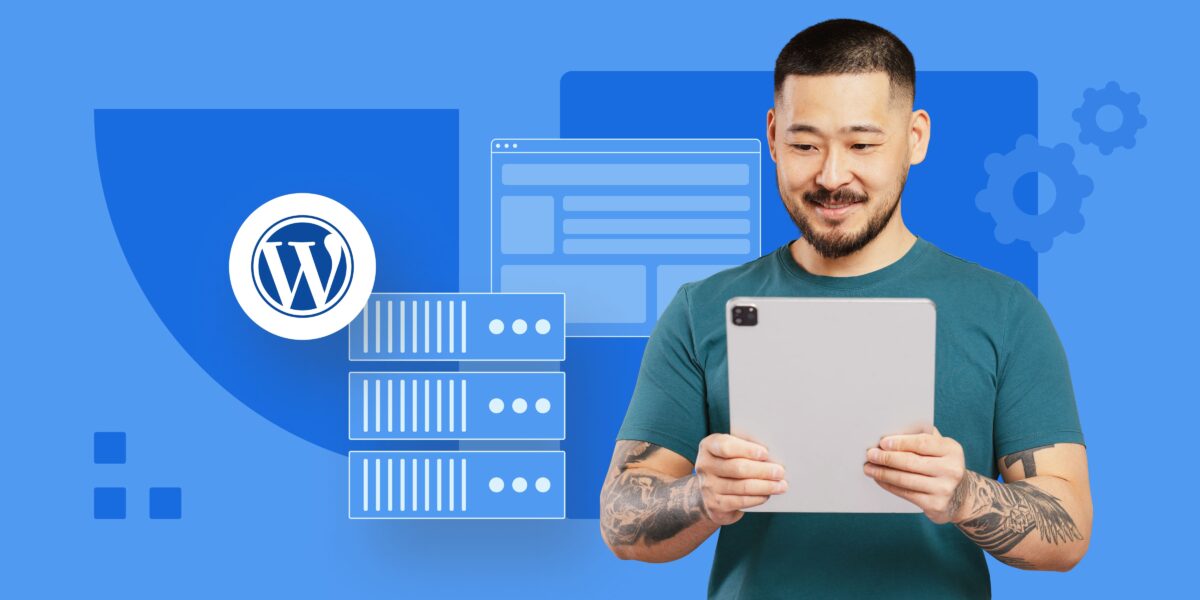
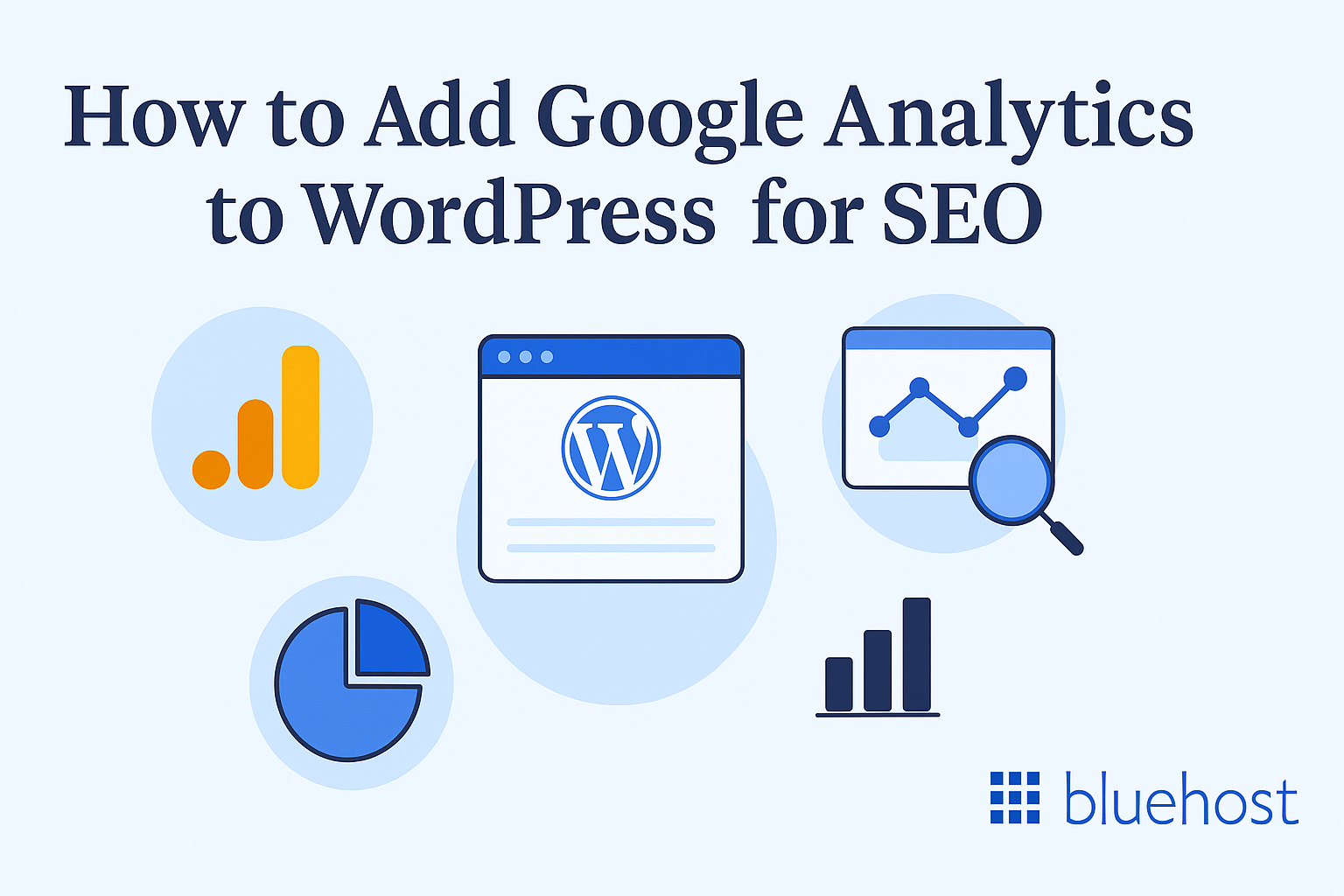

Ecrire un commentaire